Creación de indicadores clave de rendimiento
Se aplica a: SQL Server 2019 y versiones posteriores analysis Services
SQL Server 2019 y versiones posteriores analysis Services  Azure Analysis Services
Azure Analysis Services  Fabric/Power BI Premium
Fabric/Power BI Premium
En esta lección, creará indicadores clave de rendimiento (KPI). Los KPI se usan para medir el rendimiento de un valor definido por una medida Base , en un valor de destino también definido por una medida o por un valor absoluto. En aplicaciones cliente de generación de informes, los KPI pueden proporcionar a los profesionales de empresa una manera rápida y sencilla de comprender un resumen de logros empresariales o para identificar tendencias. Para aprender más, consulte KPI
Tiempo estimado para completar esta lección: 10 minutos
Requisitos previos
Este artículo forma parte de un tutorial de modelado tabular, que se debe completar en orden. Antes de realizar las tareas de esta lección, debe haber completado la lección anterior: Lección 6: Creación de medidas.
Creación de indicadores clave de rendimiento
Para crear un KPI InternetCurrentQuarterSalesPerformance, siga estos pasos:
En el diseñador de modelos, haga clic en la tabla FactInternetSales.
En la cuadrícula de medidas, haga clic en una celda vacía.
En la barra de fórmulas, encima de la tabla, escriba la fórmula siguiente:
InternetCurrentQuarterSalesPerformance :=IF([InternetPreviousQuarterSalesProportionToQTD]<>0,([InternetCurrentQuarterSales]-[InternetPreviousQuarterSalesProportionToQTD])/[InternetPreviousQuarterSalesProportionToQTD],BLANK())Esta medida sirve como medida base del KPI.
En la cuadrícula de medida, haga clic con el botón derecho en InternetCurrentQuarterSalesPerformance>Create KPI (Crear KPI).
En el cuadro de diálogo Indicador clave de rendimiento (KPI), en Destino, seleccione Valor absoluto y luego escriba 1.1.
En el campo de control deslizante situado abajo a la izquierda, escriba 1y, en el de arriba a la derecha, escriba 1.07.
En Seleccionar el estilo de icono, seleccione el tipo de icono de rombo (rojo), triángulo (amarillo), círculo (verde).
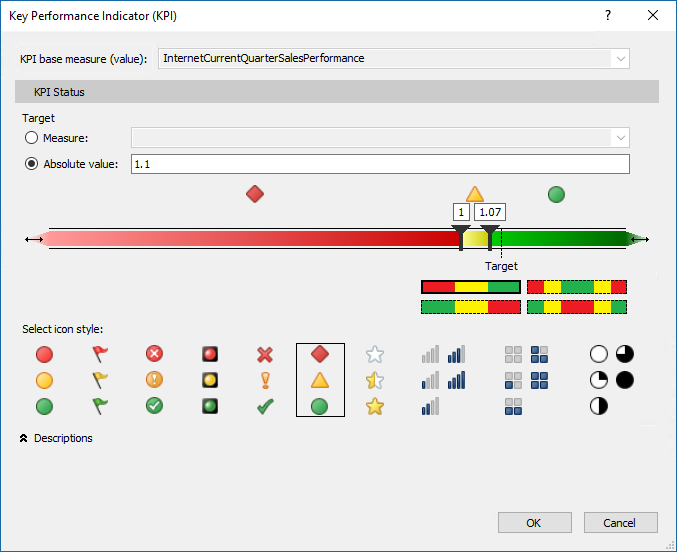
Sugerencia
Observe la etiqueta Descripciones debajo de los estilos de icono disponibles. Use descripciones para los distintos elementos kpi para que sean más identificables en los filtros de informe.
Haga clic en Aceptar para completar el KPI.
En la cuadrícula de medidas, observe el icono situado junto a la medida InternetCurrentQuarterSalesPerformance. Este icono indica que esta medida actúa como valor base de un KPI.
Para crear un KPI InternetCurrentQuarterMarginPerformance, siga estos pasos:
En la cuadrícula de medidas de la tabla FactInternetSales, haga clic en una celda vacía.
En la barra de fórmulas, encima de la tabla, escriba la fórmula siguiente:
InternetCurrentQuarterMarginPerformance :=IF([InternetPreviousQuarterMarginProportionToQTD]<>0,([InternetCurrentQuarterMargin]-[InternetPreviousQuarterMarginProportionToQTD])/[InternetPreviousQuarterMarginProportionToQTD],BLANK())Haga clic con el botón derecho en InternetCurrentQuarterMarginPerformance>Create KPI (Crear KPI).
En el cuadro de diálogo Indicador clave de rendimiento (KPI), en Destino, seleccione Valor absoluto y luego escriba 1.25.
En el campo izquierdo de control deslizante (bajo), deslice hasta que el campo muestre 0.8 y, luego, deslice el campo de control deslizante derecho (alto) hasta que muestre 1.03.
En Seleccionar el estilo de icono, seleccione el tipo de icono de rombo (rojo), triángulo (amarillo) o círculo (verde) y luego haga clic en Aceptar.